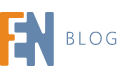Od momentu ogłoszenia nowego standardu, USB-C było światłem w tunelu wszystkich, którzy marzyli o prawdziwej unifikacji przewodowych połączeń między urządzeniami. Łącząc możliwości przesyłu danych, zasilania i transmisji video, nowa wtyczka rozbudziła nasze apetyty. Jak wygląda sytuacja USB-C pięć lat po swojej premierze i dlaczego nie do końca ułatwiło życie użytkownikom?
Dla tych, którzy nie chcą się zagłębiać w techniczne zawiłości i gąszcz specyfikacji mam złą wiadomość. Przesłaniem dalszej części tego materiału jest uświadomienie, że USB-C nie uwalnia nas od wnikliwej lektury specyfikacji urządzeń, akcesoriów, a nawet przewodów przygotowanych dla nowego standardu.
USB-C jest określeniem, które charakteryzuje jedynie fizyczne aspekty standardu. W prostych, żołnierskich słowach: chodzi o wygląd wtyczki i portu w urządzeniu. To co kryje się w tymże porcie, to już zupełnie inna historia. Nie każdy kryje w sobie prędkości USB 3.1, nie każdy ładuje (a jeśli już to nie z taką samą wydajnością) i nie każdy dysponuje możliwościami transmisji video. Musimy dokładnie wiedzieć czego chcemy i wnikliwie szukać tego w opisach produktów, czego sami producenci nam niestety nie ułatwiają.
Podsumowując, można napisać, że posiadanie USB-C w naszym smartfonie, tablecie czy laptopie właściwie nigdy nie oznacza, że możemy wykorzystać pełne spektrum możliwości portu. Kupiona przejściówka na HDMI wcale nie musi działać, hub z możliwością podłączenia zasilacza wcale nie musi ładować. Na profilu FB UNITEK.Polska zawsze staramy się pomóc dobrać odpowiednie akcesoria, ale nie każdy ma tyle szczęścia.
Nieważne czy dopiero szukamy urządzenia z portem USB-C, czy już takie mamy, warto wiedzieć co się może w nim kryć.
Standard USB-C jest w zasadzie opisem fizycznej budowy wtyczki i portu.
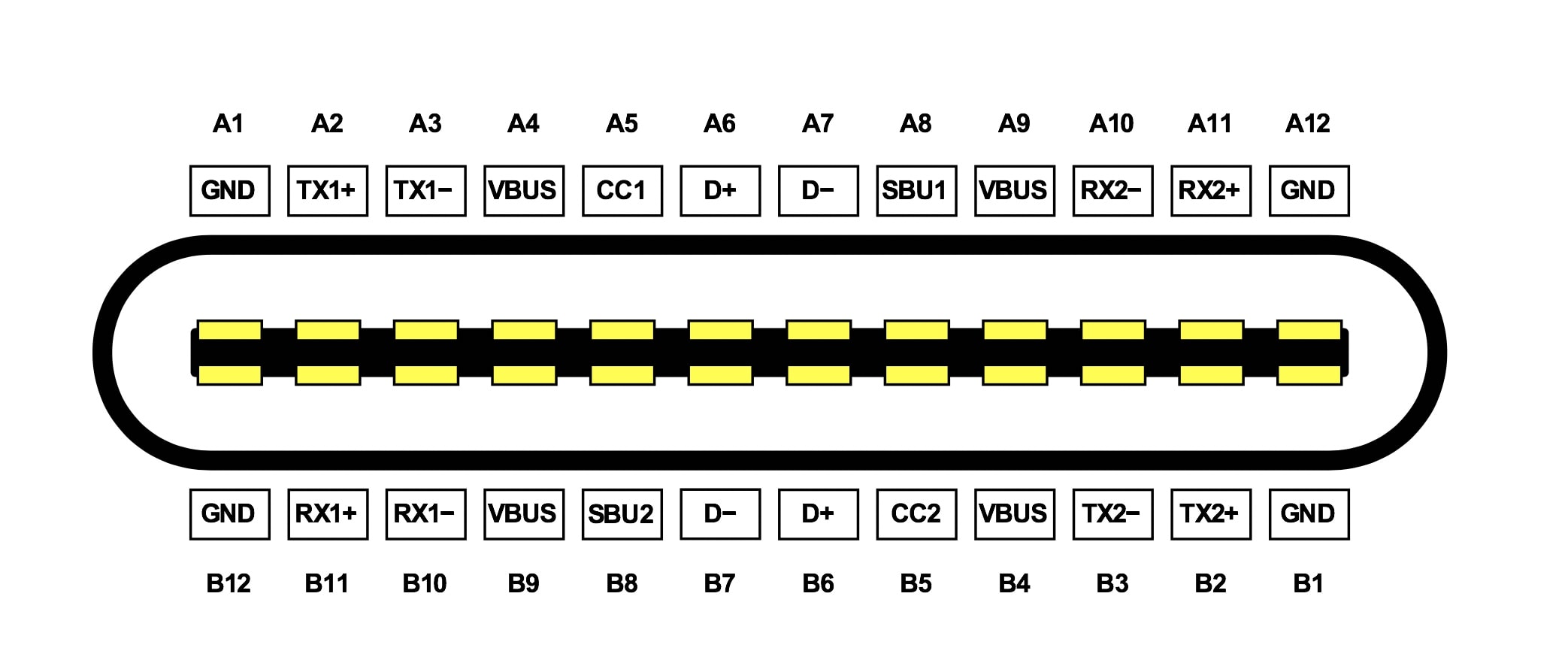
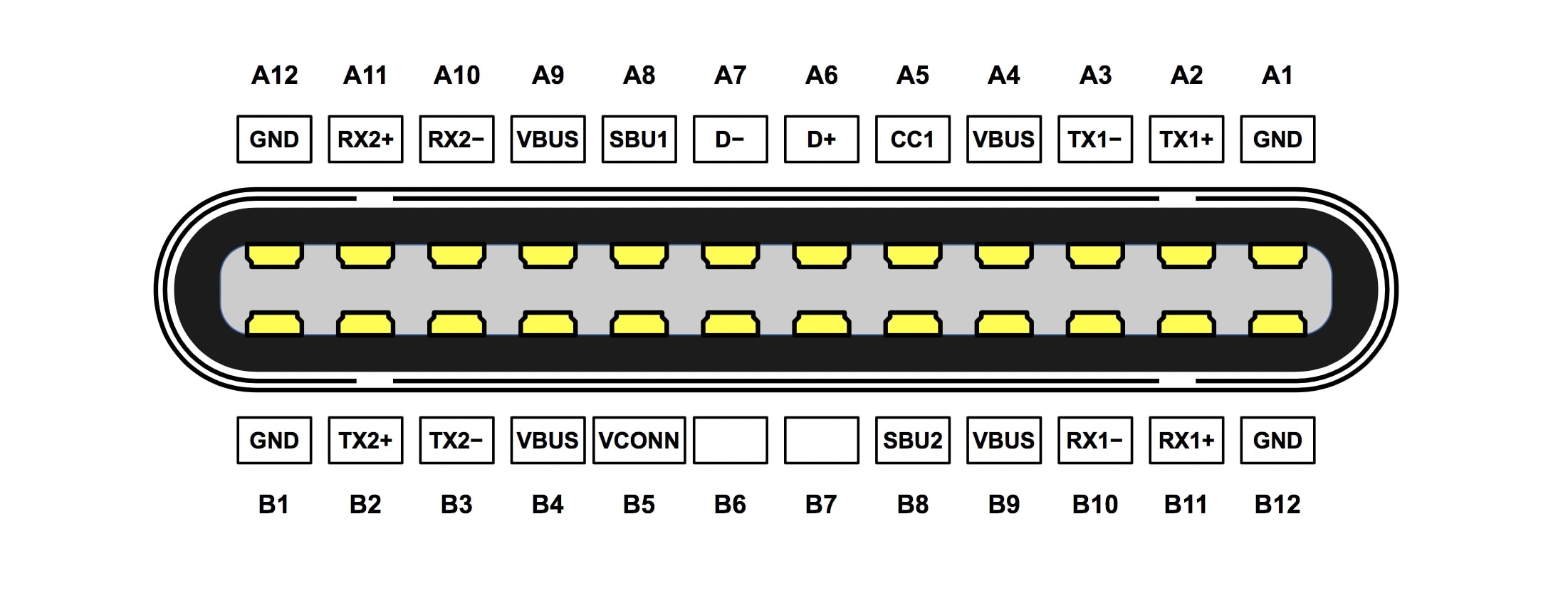
Wielkość wtyczki porównywalna z microUSB sprawia, że łącze to sprawdzi się nawet w najmniejszych akcesoriach, takich jak pamięci flash. 24 piny zapewniają komunikację, która daje znacznie więcej możliwości niż dotychczasowe, a odwracalna konstrukcja zapewnia brak problemów z szybkim podłączeniem, nawet bez specjalnego „celowania”.
Wszystkich ciekawych dokładnych specyfikacji każdego z pinów odsyłam do źródeł zewnętrznych dokładnie opisujących kwestie techniczne. Znaleźć je można na końcu artykułu. Niestety, nie przybliżają one nas specjalnie do rozwiązania problemu z doborem akcesoriów, więc nie ma konieczności o nich pisać więcej.
Zacznijmy od tego, że nie można nazywać złącza typu C mianem USB 3.1. Standardy opisywane za pomocą numerów: 1.1, 2.0, 3.0, 3.1, opracowywane były z myślą o starszych rodzajach wtyczek. Ma to swoje odzwierciedlenie w ich mnogości: różnych rozmiarach microUSB, USB-B, czy oznaczeniach kolorystycznych (niebieski jako oznaczenie USB 3.0 w najpopularniejszych portach i na przewodach USB-A i USB-B).

Standardy określane za pomocą numerów opisują możliwości transferu danych oraz maksymalne napięcie i natężenie zasilania obsługiwane przez port. Zasilaniu poświęcimy osobny dział, ale warto powiedzieć, dlaczego przy okazji USB-C warto sprawdzać z jaką szybkością mamy do czynienia.
Na nasze szczęście, większość gniazd USB-C szczyci się standardem 3.1. Oznacza to nawet 10 Gbit/s przy maksymalnych osiągach.
Niestety, nie możemy postawić znaku równości między rodzajem wtyczki, a drzemiącym w niej potencjałem na szybkość transferu. Równie dobrze producent może do złącza zastosować specyfikację USB 3.0 czy USB 2.0. Nie zdarza się to często, ale oznacza to dwukrotny spadek szybkości w przypadku 3.0 i nawet 20-to krotny w przypadku 2.0!
W ten sposób określiliśmy punkt pierwszy wyboru odpowiednich akcesoriów i urządzeń z USB-C: upewnijmy się, że port obsługuje standard USB 3.1.
Do gry wchodzi kolejny standard. USB PD, czyli Power Delivery. USB-C od początku swojego istnienia obiecywało zastąpienie dziesiątek różnych końcówek od zasilaczy laptopów i urządzeń mobilnych jedną, wygodną wtyczką. To właśnie Power Delivery jest spełnieniem tej obietnicy.
Standard USB PD w zasadzie zmienia całkowicie dotychczasową sytuację. USB znane jest z wszechobecnego zastosowania do ładowania urządzeń mobilnych i regulowane było przez technologię USB Battery Charging. To dzięki USB BC nasze urządzenia ładowały się w bezpieczny sposób, bez przekraczania natężeń i napięć uważanych za zdrowe dla zasilacza i baterii. Niestety, poza smartfonami i akcesoriami, takimi jak power banki, nie mogliśmy liczyć na wiele więcej. BC ograniczał się do 1.5A natężenia i 5V napięcia, tym samym nie pozwalał na zasilanie bardziej „prądożernych” urządzeń: monitorów, drukarek itp.
Z pomocą przyszedł Power Delivery, rozszerzając możliwości zasilania do 5A i 20V, dając sumaryczną moc nawet 100W. Marzenia o monitorze, który wymaga podłączenia tylko jednego przewodu stały się realne.
Uwaga, USB-C nie jest tożsame z Power Delivery. Warto to sprawdzić w specyfikacji urządzenia czy akcesoriów, które chcemy zakupić. Bez PD otrzymujemy złącze o maksymalnych osiągach USB 3.1 w ramach zasilania.
To nie koniec.
Power Delivery ma również swoje dodatkowe stopniowanie, określane za pomocą profili. Ma to bardzo duże znaczenie przy doborze akcesoriów pod kątem urządzenia, które ma być ładowane.
Profile stopniują się następująco:
- Profil 1: 10 W (5 V przy 2 A)
- Profil 2: 18 W (5 V przy 2 A -> 12 V przy 1.5A)
- Profil 3: 36 W (5V przy 2 A -> 12 V przy 3A)
- Profil 4: 60 W (5 V przy 2 A -> 20 V przy 3 A)
- Profil 5: 100 W (5 V przy 2 A -> 20 V przy 5 A)
Jak widać, rozstrzał jest dosyć duży, ale nas interesuje przede wszystkim profil czwarty i piąty. Kiedy ma znaczenie? Przy urządzeniach o większym poborze mocy niż smartfony czy tablety.
Przyjmijmy następujący scenariusz. Dysponujemy laptopem, który umożliwia nam ładowanie przez port USB-C. Laptop ma dedykowany zasilacz o mocy 85W z przewodem typu C. Interesuje nas rozszerzenie możliwości naszego laptopa i chcielibyśmy kupić hub USB, który obsługuje Power Delivery. Dzięki tego typu rozwiązaniu możemy podłączyć zasilacz do huba i za pomocą jednego portu w laptopie obsługiwać transfer danych z kilku portów USB oraz zasilać komputer jednocześnie.

Hub wyposażony w Port USB-C z Power Delivery. Więcej tutaj.
Niestety, jeśli wybierzemy hub z Power Delivery Profile 4, to dostaniemy maksymalnie 60W, co może nie być optymalną wartością do podtrzymania i naładowania baterii w danym laptopie. Dlatego warto wypatrywać akcesoriów o profilu piątym, których niestety obecnie nie ma szczególnie dużo.
Mamy punkt drugi – Zasilanie:
- Ustalenie czy potrzebujemy USB Power Delivery i jakie jest zapotrzebowanie na W przez nasze urządzenie.
- Sprawdzenie czy akcesoria obsługują USB Power Delivery i w którym profilu potrafią pracować.
Piny w złączu USB-C mogą być wykorzystywane na wiele sposobów. Oprócz transferu danych z pomocą standardu USB 3.1, mogą też obsługiwać alternatywne protokoły. Dotyczy to również sygnału video.
„Alternative Modes” to trzy protokoły, które implementowane są niezależnie od siebie i odpowiadają za przesyłanie obrazu w różnych technologiach.
Należy do nich:
- DisplayPort Alternative Mode
- HDMI Alternative Mode
- MHL Alternative Mode

Przykład przewodu USB-C -> DisplayPort. Więcej tutaj.
Informacja o nich jest istotna, gdy chcemy wykorzystać nasze złącze USB-C do wyświetlania obrazu na dodatkowym monitorze, projektorze czy telewizorze. W pierwszej kolejności musimy sprawdzić, czy port w naszym urządzeniu obsługuje którykolwiek z trybów alternatywnych. Jeżeli tak, to musimy wiedzieć jaki.
Będzie nam to potrzebne, dlatego, że zwykle obsługa zewnętrznego ekranu związana jest z zakupem odpowiedniej przejściówki. Może to być USB-C -> HDMI, USB-C -> DisplayPort, czy na przykład hub z którymś z tych wyjść video.

Hub z wyjściem HDMI. Więcej tutaj.
Uwaga: nie możemy uprościć sobie sprawy i sprawdzić jakiego typu jest to adapter. Akcesoria z HDMI mogą w sobie ukrywać chip obsługujący DisplayPort Alternative Mode i konwertujący sygnał na HDMI. W ten sposób często jesteśmy zmuszeni do lektury specyfikacji chipsetu wbudowanego w urządzenie.
Wisienką na torcie jest kodowanie HDCP (High-bandwidth Digital Content Protection). Stworzone zostało by przeciwdziałać nagrywaniu video z odtwarzaczy czy serwisów streamingowych, takich jak Netflix. Nagrane materiały mogłyby być później rozpowszechniane w nielegalny sposób ze szkodą finansową dla wydawców i twórców treści.
Jeżeli chcielibyśmy podłączyć naszego laptopa przez adapter USB-C -> HDMI (czy jakikolwiek inny) do telewizora i mieć pewność, że możemy oglądać treści 4K, przejściówka musi obsługiwać standard HDCP v2.2. Bez tego ani rusz.
Podsumowując temat video – jeżeli chcemy korzystać z możliwości transmisji video:
- Musimy sprawdzić czy port USB-C w urządzeniu obsługuje sygnał video.
- Jeżeli tak, to musimy sprawdzić jakie Alternative Modes obsługuje.
- Ostatnim krokiem jest świadomy zakup przewodu lub adaptera, który współpracuje z obsługiwanym przez port trybem video i uwaga: obsługuje kodowanie HDCP v2.2
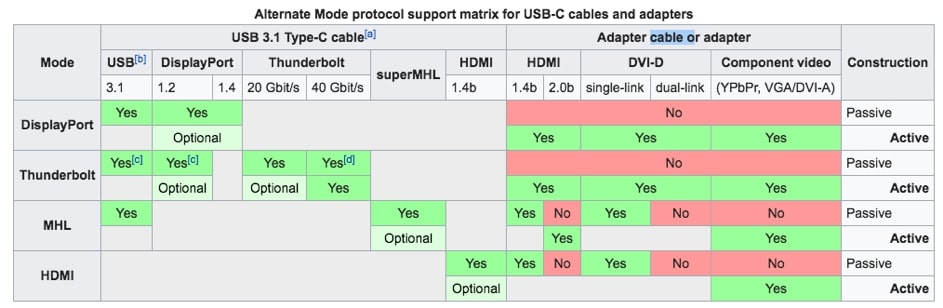
Pełna tabela zgodności trybów z przewodami i adapterami.
Thunderbolt 3 to osobny temat, na który warto poświęcić kolejny rozdział.
Wcześniejsze standardy Intela mające na celu stworzenie i rozpowszechnienie szybkiego, wszechstronnego łącza zawiodły, głównie ze względu na nowy, kolejny standard wtyczki i portu. Producenci wolno go adaptowali i mimo, że Thunderbolt i Thunderbolt 2 zawsze gdzieś były obecne, to jednak nie popularne.

Wtyczka Thunderbolt 3 (czarny) oraz Thunderbolt 1,2 (białe).
Nowy, trzeci Thunderbolt opracowany został już z myślą o USB-C i tylko pod tą postacią można go spotkać. Był to z pewnością dobry krok, który na fali nowego USB rozpowszechni go szybciej niż poprzedników.
Wspominam o tym standardzie, ponieważ może się okazać, że specyfikacja określi port USB-C w naszym urządzeniu jako Thunderbolt 3, a to bardzo dobra wiadomość.
Wiąże się to z nawet 4x szybkością w stosunku do USB 3.1, wsparciem dla ładowania nawet do 100W i obsługą DisplayPort Alternative Mode. Dodatkowo, szukając akcesoriów dla portu z tą technologią, możemy szukać już po haśle „Thunderbolt 3” i mamy pewność, że dadzą nam pełne spektrum możliwości. Wyjątkiem może być Power Delivery i profile ładowania w adapterach i stacjach dokujących, które i tak trzeba weryfikować.
Można pomyśleć, że to najlepsza opcja, gdyby nie fakt, że producentom urządzeń zdarza się projektować sprzęt, który nie jest w stanie wykorzystać pełnych możliwości transferu danych Thunderbolt 3, a jedynie ich połowę. Na szczęście prędkości maksymalne to raczej laboratoryjne wartości, ciężkie do uzyskania w praktyce, więc wpływ na naszą wydajność będzie niewielki i raczej hipotetyczny.
Port USB-C to przyszłość unifikacji wtyczek wykorzystywanych przy transferze danych, video czy ładowaniu urządzeń osobistych. Niestety, póki co cierpi na choroby wieku dziecięcego, mnożąc standardy i mocno komplikując życie użytkowników. Miejmy nadzieję, że z czasem kurz opadnie i dostaniemy jedno łącze, które da nam pełne spektrum możliwości, bez kombinowania i zawiłości związanych z uważną lekturą specyfikacji urządzeń oraz akcesoriów.
Tymczasem oddaję w Twoje ręce podsumowanie, które w aktualnej sytuacji przeprowadzi Cię przez proces analizy i poszukiwania akcesoriów do USB-C. Pamiętaj, że zawsze, kiedy potrzebujesz pomocy, możesz się zgłosić do nas na profil Unitek.Polska. Zrobimy wszystko co w naszej mocy.
Jak poznać swój port USB-C i dobrać do niego akcesoria:
- Prędkość transmisji:
Upewnijmy się, że port obsługuje USB 3.1, czy jest to port Thunderbolt 3 (wtedy również kwestia video jest znana). - Zasilanie:
- Ustalenie czy potrzebujemy USB Power Delivery i jakie jest zapotrzebowanie na W przez nasze urządzenie.
- Sprawdzenie czy akcesoria obsługują USB Power Delivery i w którym profilu potrafią pracować.
- Video:
- Musimy sprawdzić czy port USB-C w urządzeniu obsługuje sygnał video.
- Jeżeli tak, to musimy sprawdzić jakie Alternative Modes obsługuje.
- Ostatnim krokiem jest świadomy zakup przewodu lub adaptera, który współpracuje z obsługiwanym przez port trybem video i uwaga: obsługuje kodowanie HDCP v2.2
- Thunderbolt 3:
- Sprawdzamy czy port przeznaczony jest do ładowania urządzenia.
- Sprawdzamy, czy obsługuje kodowanie HDCP v2.2.
Żródła:
https://en.wikipedia.org/wiki/USB
https://en.wikipedia.org/wiki/USB-C
https://www.electronicdesign.com/interconnects/introduction-usb-power-delivery